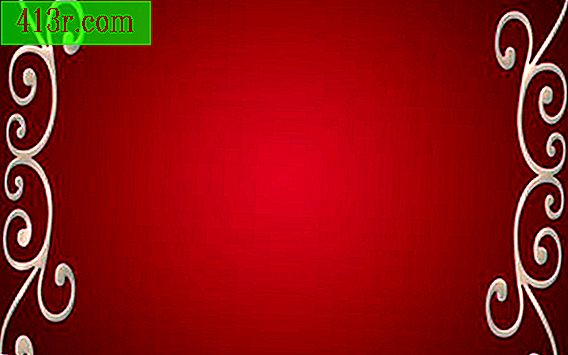Cara membuat diagram batang di Excel 2010
Langkah 1
Buka spreadsheet baru di Excel 2010. Identifikasi dua atau lebih variabel yang ingin Anda sertakan dalam bagan batang Anda. Misalnya, untuk membuat grafik jumlah kasus kanker paru-paru yang terjadi dalam 100 tahun terakhir, gunakan variabel "Dekade" dan "Kasus kanker paru-paru."
Langkah 2
Tempatkan variabel independen pada sumbu "x" dari grafik batang. Masukkan nama variabel, seperti "Dekade", di sel A1. Masukkan nama variabel kedua di sel B1. Variabel ini berjalan pada sumbu "y" dari grafik batang Anda. Tambahkan variabel tambahan di spreadsheet jika perlu.
Langkah 3
Masukkan data numerik dalam setiap variabel. Sertakan sebanyak mungkin sel untuk melengkapi seluruh blok data Anda.
Langkah 4
Klik pada tab "Sisipkan" dan pilih "Kolom" di bagian "Bagan". Pilih grafik "2-D Column" (Kolom dalam 2D). Kotak kosong akan muncul di spreadsheet Excel 2010 Anda.
Langkah 5
Klik "Pilih Data" di tab "Desain" di area "Alat Bagan". Klik pada tombol "Tambah" untuk memilih data untuk sumbu "y" dari grafik batang. Masukkan nama variabel di kotak "Nama Seri". Pilih record data point di kotak "Series Values". Klik pada "OK" Tambahkan variabel tambahan ke sumbu "y" jika ini kasusnya.
Langkah 6
Klik pada tombol "Edit" di bagian "Horizontal (Category) Axis Labels". Klik dan seret mouse untuk menyorot nilai dari sumbu "x" dari spreadsheet. Mereka akan muncul di bagian bawah grafik batang.
Langkah 7
Klik pada tab "Layout" di area "Chart Tools". Gunakan opsi di tab ini untuk mengubah nama sumbu, garis grid, legenda atau judul grafik. Klik pada tab "Format" di bagian "Alat Bagan" untuk mengubah warna, bentuk, dan tampilan grafik batang.